کنیا¶
پیکربندی¶
🇰🇪 بسته بومیسازی مالیاتی کنیا را نصب کنید تا به تمامی ویژگیهای بومیسازی کنیا دسترسی پیدا کنید.
ایتیمز¶
سازمان مالیاتی کنیا (KRA) <https://www.kra.go.ke/> سیستم مدیریت فاکتور الکترونیکی مالیاتی (eTIMS) <https://www.kra.go.ke/online-services/etims>`_ را برای جمعآوری مالیات اجرا کرده است.
برای ارسال اسناد از طریق eTIMS، باید از OSCU استفاده کنید که با سیستم صدور فاکتور تجار (TIS) موجود، مانند سیستمی که توسط Odoo ارائه میشود، یکپارچه باشد. OSCU برای اعتبارسنجی، رمزگذاری، امضا، انتقال و ذخیره فاکتورهای مالیاتی استفاده میشود.
توجه
اطمینان حاصل کنید که ماژولهای Kenya eTIMS EDI را نصب کنید تا بتوانید دستگاه OSCU را به طور کامل استفاده کنید.
راهاندازی دستگاه OSCU¶
OSCU باید قبل از استفاده مقداردهی اولیه شود. برای این کار، به مسیر بروید، در بخش شرکتها روی بهروزرسانی اطلاعات کلیک کنید و شناسه مالیاتی خود را وارد کنید.
برای راهاندازی OSCU:
به بروید و به بخش یکپارچهسازی eTIMS کنیا پایین بروید.
حالت سرور eTIMS را برای راهاندازی به Test تنظیم کنید.
شماره سریال دستگاه را وارد کنید و دو کادر انتخاب را علامت بزنید.
کلیک کنید: راهاندازی OSCU.
توجه
سه حالت سرور موجود است:
دمو: طراحی شده برای اهداف نمایشی؛ از دادههای ساختگی استفاده میکند و نیازی به یک OSCU اولیه ندارد؛
تست: برای آزمایش اتصال به eTIMS استفاده میشود؛
تولید: برای پایگاههای داده زنده که آماده ارسال داده هستند استفاده میشود.
مهم
اگر دستگاه شما قبلاً راهاندازی شده است (مثلاً از طریق یک ERP دیگر)، حالت توسعهدهنده (حالت اشکالزدایی) را فعال کنید. سپس، در بخش یکپارچهسازی eTIMS کنیا، شناسه واحد را در فیلد شناسه واحد و کلیدی که از راهاندازی قبلی به دست آمده است را در فیلد کلید CMC وارد کنید. پس از اتمام، روی ذخیره کلیک کنید.
پس از اینکه ماژول OSCU راهاندازی شد، یک شماره سریال OSCU برای هر شرکت در آن پایگاه داده که کشور آن روی کنیا تنظیم شده باشد، تولید میشود. شماره سریال بر اساس شماره مالیات بر ارزش افزوده (VAT) شرکت (صرفنظر از اعتبار آن) تولید میشود. این شماره سریال منحصربهفرد و ترتیبی است که با پیشوند ODOO شروع شده و پس از آن شماره مالیات بر ارزش افزوده شرکت و یک توالی عددی قرار میگیرد.
ثبتنام در eTIMS¶
مالیاتدهندگان باید در پورتال KRA ثبتنام کرده و یک حساب کاربری ایجاد کنند. اگر هنوز حساب کاربری ندارید:
ثبتنام کنید، کد پین خود را وارد کنید و اطمینان حاصل کنید که تمام اطلاعات از جمله شماره تلفن، آدرس ایمیل و آدرس پستی صحیح است. هرگونه خطا را در صفحه iTax اصلاح کنید.
یک OTP به شماره تلفن ارائهشده ارسال میشود. پیامهای تبلیغاتی را باز کنید اگر آن را دریافت نکردید.
بارگذاری شناسه مالک کسبوکار یا شناسه مدیر (مطابق با لیست در iTax)، به همراه فرم تعهد تکمیلشده و امضاشده.
در داشبورد eTIMS، روی درخواست خدمات در بالای صفحه کلیک کنید. OSCU را به عنوان نوع eTIMS انتخاب کنید،
Odoo KE LTDرا به عنوان یکپارچهساز شخص ثالث وارد کنید و شماره سریال OSCU شرکت خود را که قبلاً دریافت کردهاید وارد نمایید.
توجه
تأیید درخواستهای خدمات معمولاً سریع انجام میشود. اگر تأخیری وجود داشت، با دفتر عملیات eTIMS یا دفتر KRA تماس بگیرید.
فرم تعهد
بخش ۱: اطلاعات مالیاتدهنده را تکمیل کنید.
بخش ۲: اطلاعات مالک کسبوکار یا مدیر را تکمیل کنید.
بخش ۳: شماره سریال منحصر به فرد خود را که در اودو یافت میشود وارد کنید.
بخش ۴: OSCU را علامت بزنید، شماره مالیاتی Odoo KE LTD را وارد کنید
PO52112956W، و نسخه اودو که استفاده میکنید (۱۷.۰ یا بالاتر) را وارد کنید.بخش ۵: کادرهای الزامی را علامت بزنید، تاریخ را وارد کنید و امضا کنید.
کدهای eTIMS¶
کدهای استاندارد عمومی بهصورت خودکار هر دو روز یکبار از سرورهای API eTIMS سازمان مالیاتی KRA دریافت میشوند. برای دریافت دستی آنها، به صورت زیر عمل کنید:
Enable the حالت توسعهدهنده (حالت اشکالزدایی).
برو به: و جستجو کن KE eTIMS: دریافت کدهای استاندارد KRA.
روی اقدام در لیست کلیک کنید، سپس روی اجرای دستی کلیک کنید تا کدها دریافت شوند.
به مسیر بروید تا لیست کامل کدهای OSCU دریافتشده را مشاهده کنید.
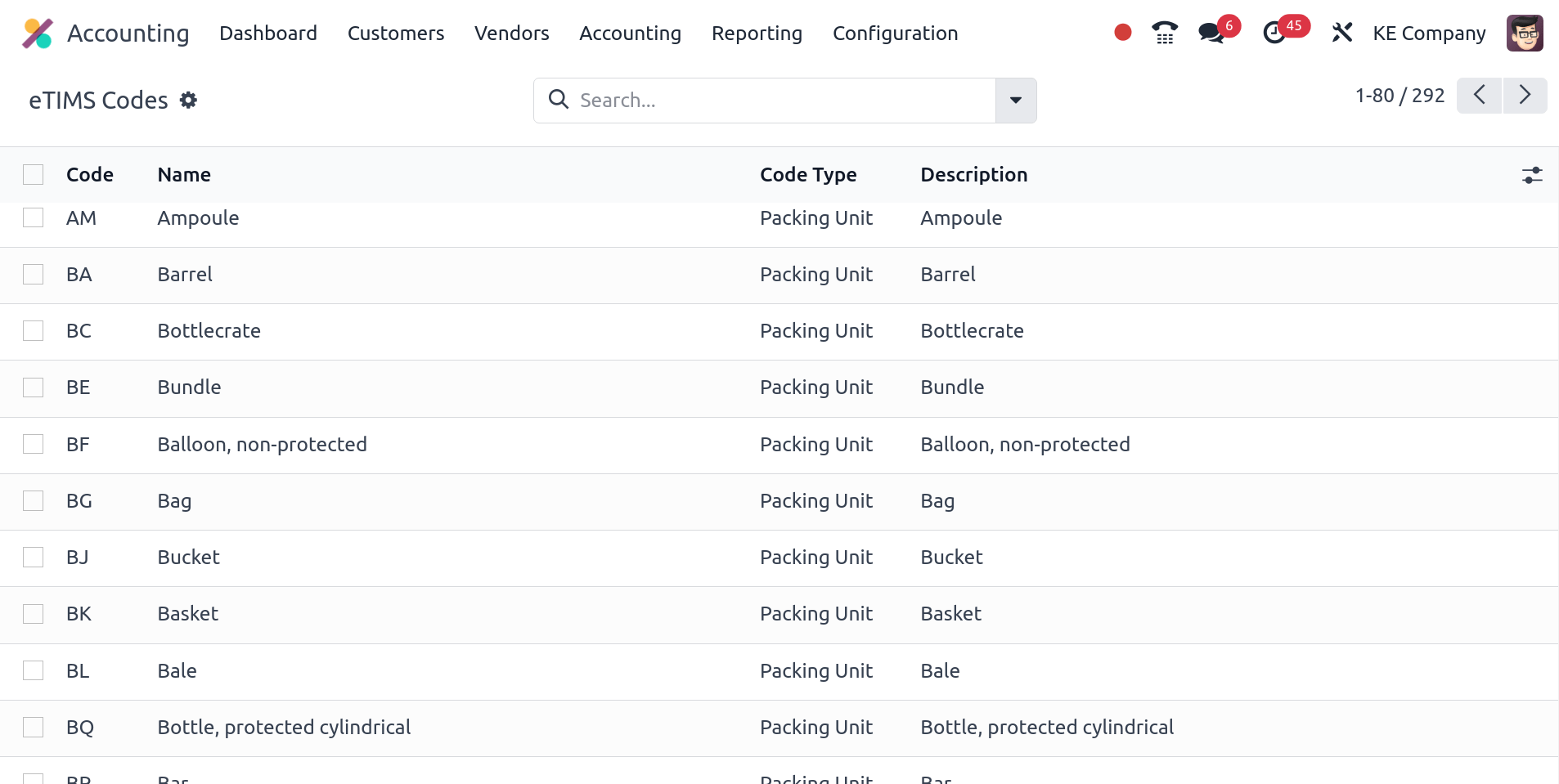
کدهای UNSPSC¶
برای ثبت محصول، KRA به کدهای UNSPSC نیاز دارد. کدهای UNSPSC به صورت خودکار هر روز از سرورهای API eTIMS KRA دریافت میشوند. برای دریافت دستی آنها، مراحل زیر را دنبال کنید:
Enable the حالت توسعهدهنده (حالت اشکالزدایی).
به مسیر بروید و KE eTIMS: دریافت کدهای UNSPSC از eTIMS را جستجو کنید.
روی اقدام در لیست کلیک کنید، سپس روی اجرای دستی کلیک کنید تا کدها دریافت شوند.
به فرم محصول بروید و در برگه حسابداری، روی فیلد دستهبندی UNSPSC کلیک کنید تا لیست کامل کدهای UNSPSC دریافتشده را مشاهده کنید.
اطلاعیهها¶
اطلاعیهها بهصورت خودکار هر روز از سرورهای API eTIMS سازمان مالیاتی KRA دریافت میشوند. برای دریافت دستی آنها، به صورت زیر عمل کنید:
Enable the حالت توسعهدهنده (حالت اشکالزدایی).
به مسیر بروید و KE eTIMS: دریافت اطلاعیههای KRA از eTIMS را جستجو کنید.
روی اقدام در لیست کلیک کنید، سپس روی اجرای دستی کلیک کنید تا اعلانها دریافت شوند.
به مسیر بروید تا لیست کامل اطلاعیههای دریافتشده را مشاهده کنید.
چند شرکتی¶
همچنین ببینید
اگر شما چندین شرکت داشته باشید، میتوانید همه آنها را در یک پایگاه داده واحد Odoo متمرکز و مدیریت کنید. KRA شرکت مادر را از زیرمجموعهها با استفاده از شناسهها شناسایی و تفکیک میکند. علاوه بر این، زیرمجموعهها به عنوان شعب شرکت مادر طبقهبندی میشوند.
برای پیکربندی شناسه شرکت، برنامه تنظیمات را باز کنید، در بخش شرکتها روی بهروزرسانی اطلاعات کلیک کنید و به دنبال فیلد کد شعبه eTIMS بگردید. شرکت مادر در محیط چند شرکتی دارای شناسه شعبه برابر با 00 است. شرکتهایی که شرکت مادر نیستند، شناسه شعبهای غیر از 00 دارند و شناسه توسط KRA به آنها اختصاص داده میشود.
برای دریافت شناسه شعبه از KRA برای شرکتهای غیرمادر خود، اطمینان حاصل کنید که شرکت مادر دارای شناسه مالیاتی کنیایی است و دستگاه OSCU مقدمهسازی شده است. سپس به برگه شعبهها بروید و روی دریافت از KRA کلیک کنید.
توجه
KRA هر محل تأمین را به عنوان یک شعبه جداگانه (شناسه) در نظر میگیرد.
دستگاه OSCU باید به صورت مستقل برای هر شعبه مقداردهی اولیه شود.
شناسه شعبه تماس¶
برای اختصاص یک شناسه شعبه به یک مخاطب، به فرم مخاطب دسترسی پیدا کنید، به زبانه حسابداری بروید و کد شعبه را در فیلد کد شعبه eTIMS وارد کنید.
توجه
به طور پیشفرض، شناسههای شعبه مخاطبین روی OO تنظیم شدهاند.
ترتیبهای KRA¶
مهم
ترتیبهای فاکتور اودو و ترتیبهای KRA متفاوت هستند.
در اودو، توالی فاکتورها به شرکت مادر بستگی دارد. شرکتهای مادر میتوانند فاکتورهای شعب را مشاهده کنند، اما شعب نمیتوانند فاکتورهای شرکت مادر یا سایر شعب را مشاهده کنند.
KRA به دنبالههای مستقل برای هر شعبه نیاز دارد. بنابراین، اودو دنبالهها را به صورت جداگانه برای هر شعبه مدیریت میکند.
Example
اگر شما یک شرکت مادر با دو شعبه داشته باشید، ترتیب شمارهگذاری فاکتورها به صورت زیر خواهد بود:
ایجاد یک فاکتور در شعبه ۱: INV/2024/00001؛
ایجاد یک فاکتور در شعبه ۲: INV/2024/00002;
ایجاد یک فاکتور در شرکت مادر: INV/2024/00003.
این نحوه مدیریت توالیها توسط Odoo برای رعایت مقررات KRA است:
ایجاد یک فاکتور در شعبه ۱: INV/2024/00001؛
ایجاد فاکتور در شعبه ۲: INV/2024/00001;
ایجاد یک فاکتور در شرکت مادر: INV/2024/00001.
بیمه¶
برای ارائهدهندگان خدمات بهداشتی، میتوانید اطلاعات بیمه شرکتهای اصلی و شعب را ارسال کرده و در eTIMS بهروزرسانی کنید. برای انجام این کار، به مسیر بروید، به بخش یکپارچهسازی eTIMS کنیا بروید و فیلدهای کد، نام و نرخ را پر کنید. پس از اتمام، روی ارسال جزئیات بیمه کلیک کنید.
ثبت محصول¶
KRA نیاز دارد که محصولات ابتدا ثبت شوند قبل از انجام عملیات تجاری (مانند جابجاییهای موجودی، BOM, فاکتورهای مشتری و غیره). برای ثبت یک محصول، باید فیلدهای زیر در فرم محصول تعریف شوند:
در برگه اطلاعات عمومی: هزینه.
در برگه حسابداری:
واحد بستهبندی;
تعداد بستهبندی;
کشور مبدا;
نوع محصول eTIMS;
بیمه قابل اجرا;
اگر عناصر فوق تعریف شده باشند، محصول بهطور خودکار هنگام ارسال عملیات به KRA ثبت میشود. در غیر این صورت، یک بنر زرد در بالای صفحه به شما هشدار میدهد تا عناصر مفقود را بررسی کنید.
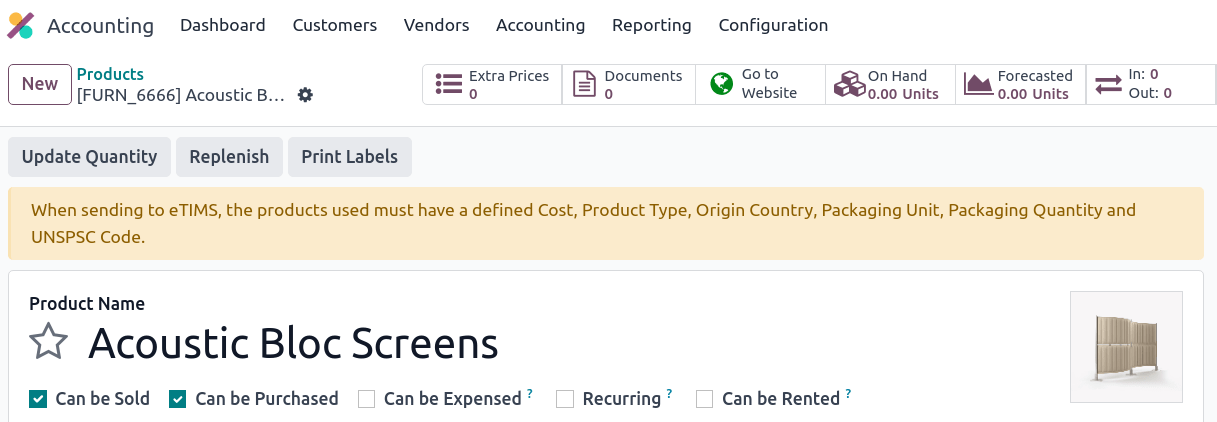
حرکتهای انبار¶
تمام حرکتهای انبار باید به KRA ارسال شوند. اگر عملیات داخلی یا تنظیمات انبار باشند، نیازی به فاکتور ندارند؛ بنابراین، اودو بهصورت خودکار آنها را ارسال میکند اگر حداقل یکی از شرایط زیر برآورده شود:
هیچ تماسی برای این انتقال تنظیم نشده است؛
مخاطب شرکت مادر شما یا یکی از شعبات شرکت مادر است.
اگر جابهجاییهای موجودی عملیات خارجی باشند (مثلاً به مخاطبانی که بخشی از شرکت مادر یا شعبههای آن نیستند)، جابهجاییهای موجودی بهطور خودکار پس از ارسال فاکتور به eTIMS ارسال میشوند.
توجه
حرکت موجودی باید قبل از ارسال فاکتور به eTIMS تأیید شود.
محصول(ها) باید ثبت شده باشند تا انتقال موجودی به eTIMS ارسال شود. اگر محصول هنوز ثبت نشده باشد، یک بنر زرد رنگ ثبت محصول را یادآوری خواهد کرد.
خریدها¶
اودو به صورت خودکار هر روز صورتحسابهای جدید فروشندگان را از eTIMS دریافت میکند. شما باید صورتحسابهای دریافتشده را تأیید کرده و تأییدیه را به KRA ارسال کنید. برای تأیید یک صورتحساب فروشنده، باید به یک یا چند خط سفارش خرید تأییدشده مرتبط باشد.
در مورد خریدها (نه واردات گمرکی)، مراحل ارتباط خطوط سفارش خرید با صورتحسابها به شرح زیر است:
به مسیر بروید. صورتحساب فروشنده از سرورهای KRA دریافت شده است. فایل JSON در بخش گفتگو (چتر) صورتحساب فروشنده در دسترس است در صورت نیاز.
اودو به شناسه مالیاتی (PIN) فروشنده (شریک) نگاه میکند؛
اگر ناشناخته باشد، یک مخاطب (شریک) جدید ایجاد میشود.
اگر شناخته شده باشد و شناسه شعبه یکسان باشد، اودو از مخاطب شناخته شده استفاده میکند.
در صورتحساب دریافتشده از KRA، محصول را انتخاب کنید. هر صورتحساب فروشنده باید شامل یک محصول باشد تا تأیید شده و بعداً به eTIMS ارسال شود.
اودو خطوط سفارش خرید موجود را که با محصول(ها) وارد شده در مرحله قبلی و شریک (در صورت وجود) مطابقت دارند، بررسی میکند. روی فیلد خط سفارش خرید کلیک کنید و خطوط سفارش خرید مرتبط صحیحی را که با محصول(ها) مطابقت دارند، انتخاب کنید. مقادیر موجود در صورتحساب باید همان مقادیر دریافت شدهای باشند که در سفارش خرید مشخص شدهاند.
اگر هیچ خط موجودی از سفارش خرید با خطوط صورتحساب دریافتشده مطابقت نداشته باشد، روی ایجاد سفارش خرید کلیک کنید و یک سفارش خرید بر اساس خط(های) نامطابق ایجاد کنید. انتقال موجودی حاصل را تأیید کنید و صورتحساب را تأیید کنید.
در فیلد روش پرداخت eTIMS یک روش تنظیم کنید.
پس از تکمیل تمامی مراحل، روی ارسال به eTIMS کلیک کنید تا صورتحساب فروشنده ارسال شود. هنگامی که صورتحساب فروشنده در eTIMS تأیید شد، شماره فاکتور KRA را میتوان در زبانه جزئیات eTIMS یافت.
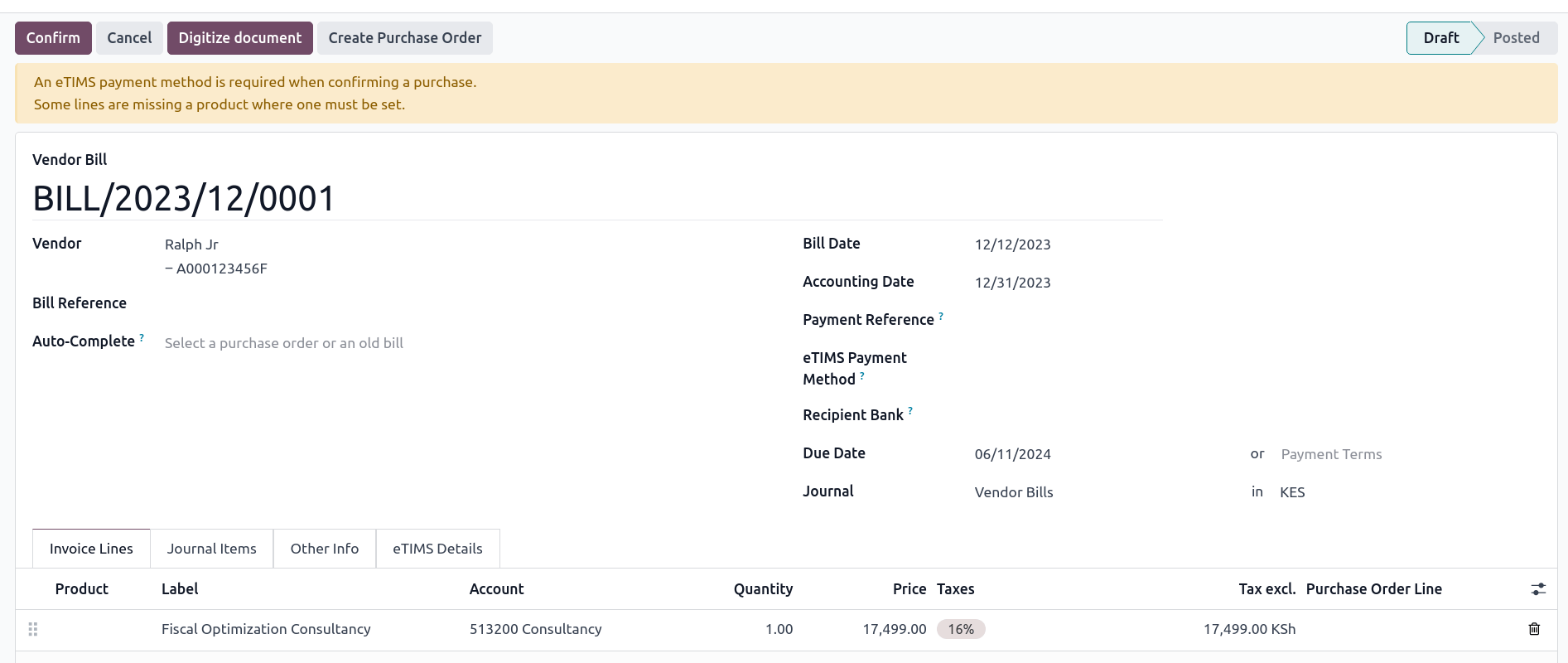
صورتحسابدهی¶
توجه
KRA فروش را قبول نمیکند اگر محصول موجود نباشد.
این جریان فروش توصیهشده در Odoo هنگام فروش است:
ایجاد سفارش فروش.
اعتبارسنجی تحویل.
تأیید فاکتور.
کلیک کنید روی ارسال و چاپ، سپس ارسال به eTIMS را فعال کنید.
روی ارسال و چاپ کلیک کنید تا فاکتور ارسال شود.
پس از ارسال و امضای فاکتور توسط KRA، اطلاعات زیر میتواند در آن یافت شود:
شماره فاکتور KRA
فیلدهای اجباری فاکتور KRA، مانند اطلاعات SCU، تاریخ، شناسه SCU، شماره رسید، تعداد اقلام، تاریخ داخلی و امضای رسید؛
جدول مالیاتی KRA
یک کد QR منحصر به فرد KRA برای فاکتور امضا شده.
واردات¶
کدهای واردات گمرکی بهصورت خودکار هر روز از سرورهای API eTIMS KRA دریافت میشوند. برای دریافت دستی آنها، به صورت زیر عمل کنید:
Enable the حالت توسعهدهنده (حالت اشکالزدایی).
به مسیر بروید و KE eTIMS: دریافت واردات گمرکی از OSCU را جستجو کنید.
روی اقدام در لیست کلیک کنید، سپس روی اجرای دستی کلیک کنید تا کدها دریافت شوند.
به مسیر بروید تا کدهای وارد شده را مشاهده کنید.
مراحل زیر برای ارسال و امضای واردات گمرکی توسط KRA مورد نیاز است:
برو به ; واردات گمرکی بهصورت خودکار از KRA دریافت میشود.
مورد وارد شده را با یک محصول ثبت شده موجود در فیلد محصول مطابقت دهید (یا در صورت عدم وجود محصول مرتبط، یک محصول ایجاد کنید).
یک فروشنده را در قسمت شریک تنظیم کنید.
بر اساس شریک، مورد وارد شده را با سفارش خرید مرتبط آن مطابقت دهید (به مراحل خرید مراجعه کنید). موجودی باید پس از تأیید واردات گمرکی بهدرستی تنظیم شود.
اگر هیچ سفارش خرید مرتبطی وجود ندارد، یکی ایجاد کنید و آن را تأیید کنید. سپس، تحویل را با کلیک بر روی دریافت محصولات تأیید کنید و سپس در سفارش خرید روی اعتبارسنجی کلیک کنید.
کلیک کنید تطبیق و تأیید یا تطبیق و رد، بسته به وضعیت کالاها.
توجه
فایل JSON دریافت شده از KRA به بخش گفتگوهای واردات گمرکی پیوست شده است.
فهرست مواد (BOM)¶
KRA نیاز دارد که تمام BOMها به آنها ارسال شود. برای ارسال BOMها به eTIMS، محصول و اجزای آن باید ثبت شده باشند. برای دسترسی به BOM یک محصول، روی محصول کلیک کنید و سپس روی دکمه هوشمند لیست مواد کلیک کنید.
اطمینان حاصل کنید که فیلدهای مورد نیاز KRA در بخش جزئیات eTIMS KRA از زبانه حسابداری در فرم محصول پر شدهاند، و سپس روی ارسال به eTIMS کلیک کنید. ارسال موفقیتآمیز BOM در بخش گفتگو تأیید میشود، جایی که میتوانید اطلاعات ارسالشده را در یک فایل JSON پیوستشده نیز پیدا کنید.
یادداشتهای اعتباری¶
سازمان KRA یادداشتهای اعتباری با مقادیر یا قیمتهای بالاتر از فاکتور اولیه را نمیپذیرد. هنگام ایجاد یادداشت اعتباری، باید دلیل KRA مشخص شود: در فرم یادداشت اعتباری، به برگه جزئیات eTIMS بروید، گزینه دلیل یادداشت اعتباری eTIMS را انتخاب کنید، و سپس شماره فاکتور را در فیلد برگشت از انتخاب کنید.